1、PS中创建新文件 1280×1024 RGB色彩模式 72dpi。使用油漆桶工具将背景图层填充为黑色。

2、找一张南瓜图片,抠图,去掉背景,可以使用钢笔工具、魔棒工具、套索工具等等,方法不再赘述。

3、找一张南瓜图片,抠图,去掉背景,可以使用钢笔工具、魔棒工具、套索工具等等,方法不再赘述。

4、创建新图层,导入所抠的图像。

5、图层样式,内发光。
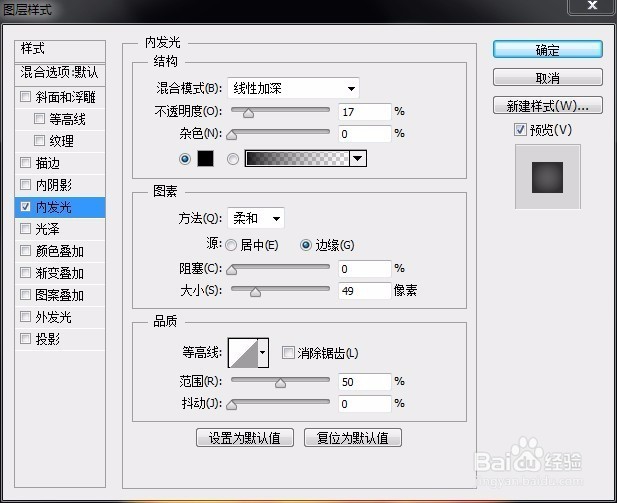
6、然后可以开始下一步了。

7、使用钢笔工具,模式为形状,如下图画出形状。

8、现在开始设置图层样式,内阴影,颜色E15F03。

9、外发光。
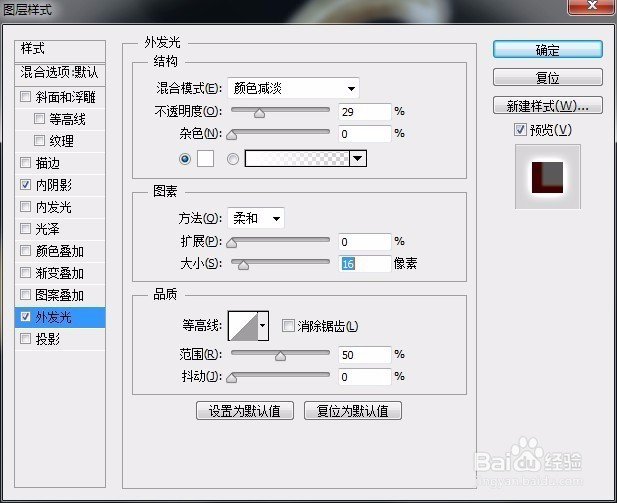
10、内发光,颜色FeF751。
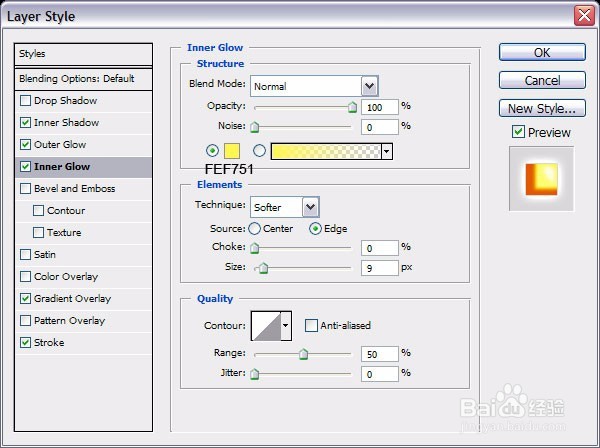
11、渐变叠加。

12、渐变编辑器的设置。
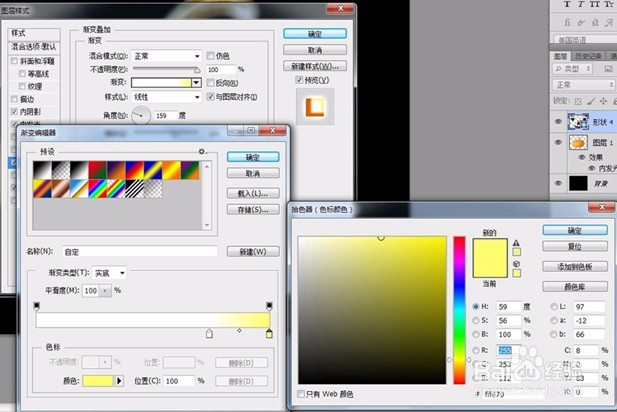
13、描边。

14、南瓜内发光效果。

15、选择横版文字工具,选择合适的尺寸、字体、颜色。这里我用了Curlz MT Regular字体,在图像下输入Think Halloween 按Enter确认。

16、选择柔和的圆颗粒笔刷,不透明度设置为10%。

17、创建新图层,在南瓜孔周围画出一点外发光效果。

18、然后再创建一个新图层,在外发光图层的下面试着在南瓜的底座加入一点光感,使用和上面同样的笔刷即可。

19、最终效果:
